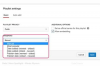ISO ფაილის EXE-ზე შეცვლა ნამდვილად არის თქვენი ISO დისკის გამოსახულების კომპიუტერთან თავსებად ფორმატში არქივის გაუქმების ან "დამონტაჟების" პროცესი. მაგალითად, შეიძლება გქონდეთ ISO გამოსახულების ფაილი, რომელიც შეიცავს პროგრამას, რომელიც გჭირდებათ თქვენს კომპიუტერში გასაშვებად. თუ თქვენს სისტემას არ მოჰყვება პროგრამული უზრუნველყოფა, რომელიც დაამონტაჟებს თქვენს ISO სურათს, თქვენ მოგიწევთ მისი ჩამოტვირთვა ინტერნეტიდან. არჩევანი მოიცავს პროგრამებს, როგორიცაა Gizmo (უფასო პროგრამა), Daemon Tools (უფასო საცდელი) და MagicDisc ISO (უფასო საცდელი) - ყველაფერი რომელიც საშუალებას გაძლევთ მარტივად გახსნათ ISO ფაილები, ასევე დაარედაქტიროთ ISO ფაილის შიგთავსი მათი არქივის გაუქმების გარეშე.
Gizmo ISO კონვერტაცია
Ნაბიჯი 1
გაუშვით თქვენი ბრაუზერი და გადაიტანეთ იგი Gizmo-ს მთავარ ვებსაიტზე. ჩამოტვირთეთ და დააინსტალირეთ პროგრამა, უფასოდ. დაეთანხმეთ გამოყენების პირობებს და გაუშვით პროგრამა, სადაც შეხვალთ მენიუში "სოფლის მენეჯერი".
დღის ვიდეო
ნაბიჯი 2
აირჩიეთ "გამოსახულებების დამონტაჟება Gizmo ვირტუალურ მოწყობილობაზე" "სოფლის მენეჯერის" ფანჯარაში.
ნაბიჯი 3
შეამოწმეთ თქვენი „ვირტუალური დისკების“ ეკრანი, რათა დარწმუნდეთ, რომ დააინსტალირეთ პროგრამის დრაივერი თქვენი სტატუსის შემოწმებით გვერდის ქვედა მარჯვენა კუთხეში. თუ ის ამბობს "არ არის დაინსტალირებული", დააჭირეთ ღილაკს "ინსტალაცია".
ნაბიჯი 4
დააწკაპუნეთ თქვენი ISO ხატულაზე მარჯვენა ღილაკით და აირჩიეთ "Mount". დაელოდეთ პროცესის დასრულებას. გააუქმეთ ISO მაუსის მარჯვენა ღილაკით სურათზე და აირჩიეთ "Unmount". (დარწმუნდით, რომ არ გაქვთ პროგრამა, რომელიც გაშვებულია ISO-ს რომელიმე შიგთავსით, წინააღმდეგ შემთხვევაში თქვენი კომპიუტერი არ მოგცემთ ISO-ის ამოტვირთვის საშუალებას.)
Ნაბიჯი 1
ჩამოტვირთეთ და დააინსტალირეთ Daemon Tools-ის უფასო საცდელი ვერსია, ან შეიძინეთ პროგრამა. გაუშვით პროგრამა, დარწმუნდით, რომ პროგრამა მუშაობს Windows Task Panel-იდან თქვენი ეკრანის ქვედა მარჯვენა მხარეს.
ნაბიჯი 2
დააწკაპუნეთ მარჯვენა ღილაკით Daemon Tools-ის ხატულაზე Windows Task Panel-ში და დააჭირეთ მაუსის „ვირტუალური CD/DVD-ROM“ ისარს. აირჩიეთ "მოწყობილობა..." ქვემენიუ და დააწკაპუნეთ "სურათის დამონტაჟება".
ნაბიჯი 3
იპოვნეთ თქვენი ISO ფაილი Windows Explorer-ის ფანჯარაში და დააჭირეთ ღილაკს "გახსნა". აირჩიეთ "Run start.exe" პროგრამის გასაშვებად თქვენი ISO-დან, ან დააჭირეთ ღილაკს "გახსენით საქაღალდე ფაილების სანახავად", რათა გადახედოთ თქვენს შიგთავსს ISO.
ნაბიჯი 4
დაელოდეთ სანამ კომპიუტერი დაასრულებს ISO გახსნას.
გამორთეთ ISO მაუსის მარჯვენა ღილაკით "Daemon Tools" ხატულაზე Windows Task Panel-ში და აირჩიეთ "Unmount Image".
MagicDisc
Ნაბიჯი 1
დააწკაპუნეთ მარჯვენა ღილაკით MagicDisc ხატულაზე ჩამოტვირთვისა და ინსტალაციის პროცესის გავლის შემდეგ. აირჩიეთ "არა მედია" ვარიანტი "ვირტუალური CD/DVD-ROM" ქვემენიუდან.
ნაბიჯი 2
დააწკაპუნეთ "მთაზე". დაათვალიერეთ თქვენი Windows Explorer-ის ეკრანი, რომ იპოვოთ და მონიშნოთ თქვენი ISO ფაილი.
ნაბიჯი 3
დააჭირეთ "OK" ISO-ის დამონტაჟების დასაწყებად. ამოიღეთ ფაილი კომპიუტერის დასრულების შემდეგ, დააწკაპუნეთ მაუსის მარჯვენა ღილაკით ISO ფაილზე და აირჩიეთ "Unmount".
რამ დაგჭირდებათ
Gizmo (იხილეთ რესურსი 1)
Daemon Tools (იხილეთ რესურსი 2)
MagicDisc ISO (იხილეთ რესურსი 3)